Puoi installare ed eseguire Docker su tutti i principali sistemi operativi; Se hai un Mac e non sei sicuro di come iniziare, non preoccuparti, questo tutorial su Docker per Mac ti copre. Imparerai come installare Docker per Mac e configurarlo.
Questo tutorial ti guiderà, passo dopo passo, attraverso tutti i passaggi di installazione e ti metterà sulla strada per eseguire i contenitori Docker sul tuo Mac in poco tempo.
Prerequisiti
Questo tutorial sarà una dimostrazione pratica. Se desideri seguirci, assicurati di avere quanto segue:
- macOS versione 10.14 o successiva. Questo tutorial utilizzerà macOS Big Sur, versione 11.5.1.
Installazione di Docker per Mac Utilizzando Engine con Homebrew
Anche se puoi installare Docker in molti modi diversi, se sei su macOS, il gestore di pacchetti Homebrew è probabilmente il più semplice. Prima di iniziare, assicurati di aver installato Homebrew.
Il gestore di pacchetti Homebrew per macOS offre due modi per installare Docker. Puoi installare solo il motore Docker o installare Docker Desktop. Vediamo prima come installare Docker Engine.
Per installare Docker Engine:
1. Apri il terminale di macOS ed esegui il seguente comando. Questo comando dice a Homebrew di scaricare e installare il pacchetto chiamato docker. Homebrew troverà automaticamente l’ultima versione.
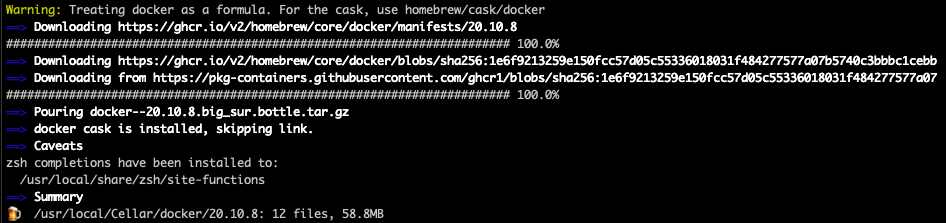
2. Scaricare e installare entrambi i pacchetti docker-machine e virtualbox. Docker richiede entrambi per funzionare correttamente su macOS.
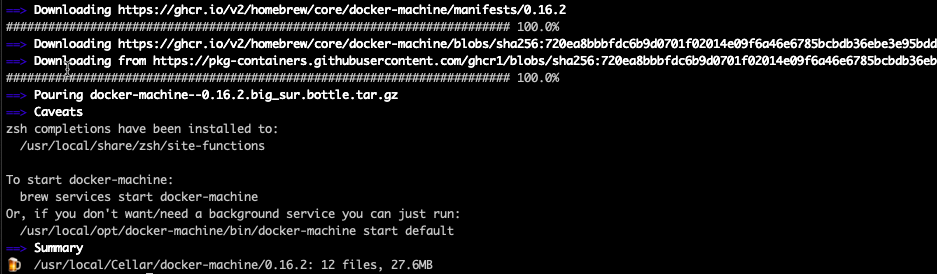
Notare l’interruttore
--casknel comando di installazione per VirtualBox. L’opzione--caskè necessaria affinché Homebrew possa installare applicazioni con interfaccia grafica. Poiché VirtualBox è un’applicazione con interfaccia grafica, l’interruttore--caskdeve essere incluso nel comando.
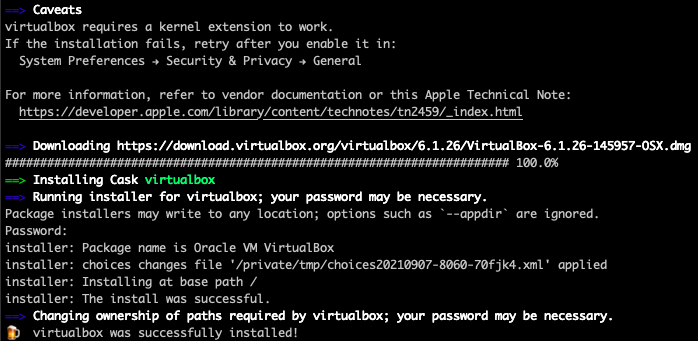
3. Dopo l’installazione di VirtualBox, è probabile che riceviate un avviso che macOS ha bloccato l’installazione. Per consentire l’installazione, fare clic su Apri preferenze di sicurezza.
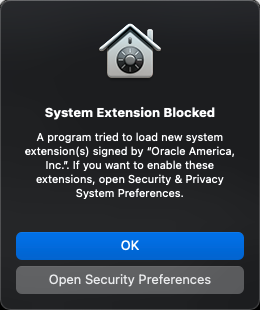
4. Fare clic sul pulsante Dettagli, selezionare la casella contrassegnata Oracle America, Inc, e fare clic su OK. Oracle è il proprietario di VirtualBox.
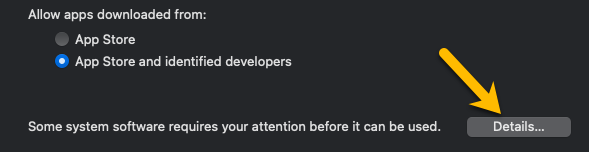
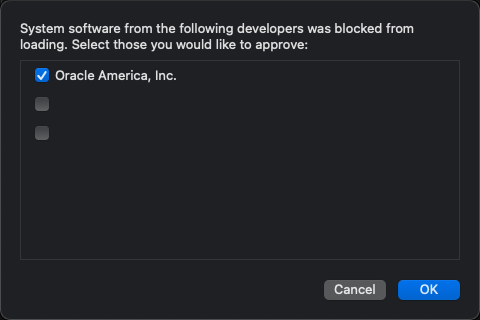
Installare Docker Desktop con Homebrew
Se preferisci un’interfaccia grafica per Docker, Docker Desktop è la scelta giusta. Se non hai ancora installato Docker Engine, puoi installare Docker Desktop.
Non provare ad installare Docker Engine con Docker Desktop. Docker Engine richiede VirtualBox, come mostrato in precedenza, che può entrare in conflitto con Docker Desktop. Docker Desktop non è compatibile con le versioni precedenti a 4.3.30 di VirtualBox.
Per installare Docker Desktop, nel terminale:
- Esegui il seguente comando. Nota che l’opzione
--caskè necessaria per l’installazione di applicazioni con interfaccia grafica tramite Homebrew.
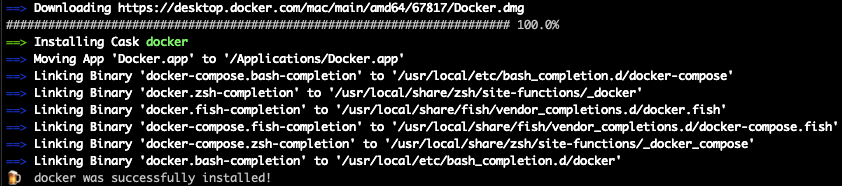
2. Dopo che Homebrew ha completato l’installazione, apri Docker nel tuo terminale con il seguente comando.
3. Fai clic sul pulsante Apri per aprire Docker Desktop. Vedrai questa finestra di dialogo quando esegui Docker Desktop per la prima volta.
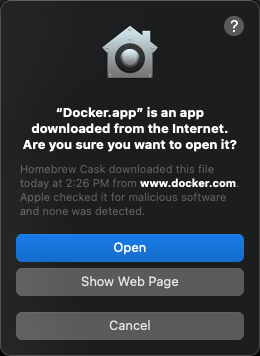
4. Quando richiesto, fai clic sul pulsante OK per consentire l’accesso privilegiato (accesso sudo) per consentire a Docker Desktop di configurare la rete interna affinché i container possano comunicare tra loro. Cliccando su OK verrà installato lo strumento di supporto di Docker che coordina varie attività di Docker per Docker Engine.
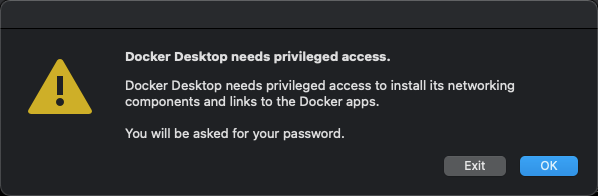
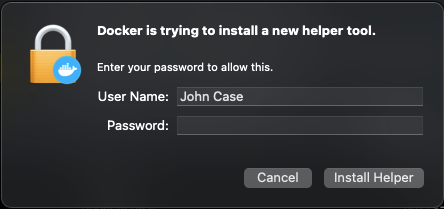
Installazione di Docker Desktop su macOS tramite un’immagine disco
Se preferisci installare Docker su macOS tramite un’immagine disco (file DMG), questa sezione è per te. L’installazione di Docker tramite un’immagine disco è leggermente diversa a seconda del tipo di processore che hai (Intel o Apple). Laddove applicabile, il tutorial fornirà un’indicazione quando necessario per differenziare.
Puoi trovare il processore eseguendo l’applicazione About This Mac.
Per installare Docker Desktop da un’immagine del disco, apri un terminale e cominciamo.
1. Solo processori Apple: Installa Rosetta. Rosetta è un’applicazione che emula vari comportamenti dei processori Intel per consentire l’esecuzione di applicazioni progettate per i processori Intel (come Docker) su Mac con processori Apple.
2. Apre un browser web e visita la pagina di installazione di Docker Desktop for Mac. Fai clic sul pulsante corrispondente al tipo di processore del tuo Mac.
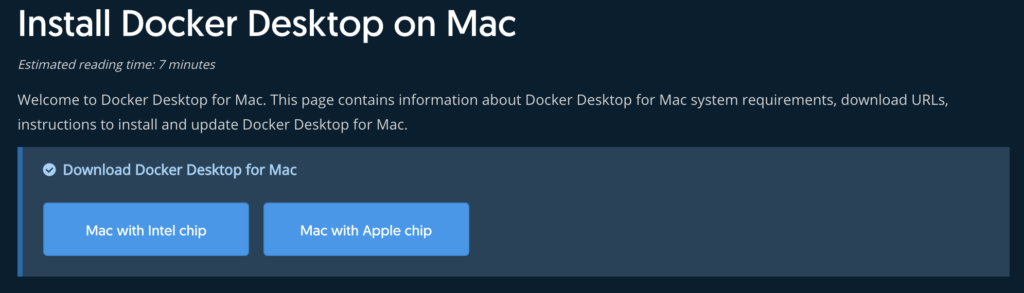
3. Quando scaricato, fai clic sul file dell’immagine del disco per eseguire l’installazione di Docker Desktop. Si aprirà uno schermo del menu con l’app Docker Desktop e la cartella Applicazioni sul tuo Mac. Trascina l’icona di Docker Desktop nella cartella Applicazioni per completare l’installazione.
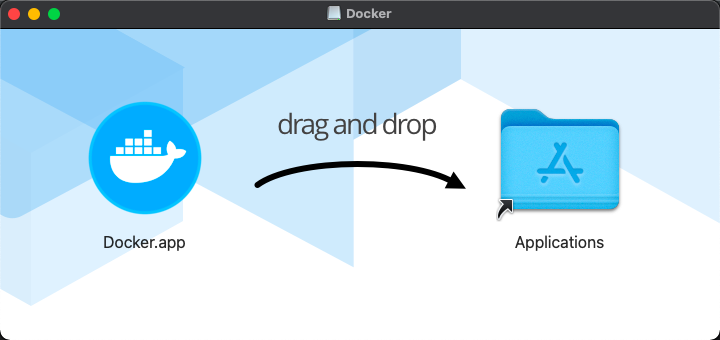
4. Esegui l’applicazione Docker. Vedrai le stesse richieste di sicurezza dei passaggi tre e quattro della sezione precedente. Fai clic su quegli schermi e hai finito!
Configurazione di Docker per Mac
Ora che Docker è installato correttamente sul tuo Mac, è il momento di configurare alcune opzioni di base per Docker Desktop. La Dashboard di Docker Desktop è la posizione centrale per tutti i contenitori Docker e le applicazioni in esecuzione nella tua istanza Docker.
Apri Docker Desktop e clicca sull’icona a forma di ingranaggio nell’angolo in alto a destra della Dashboard per accedere alla schermata delle Preferenze.
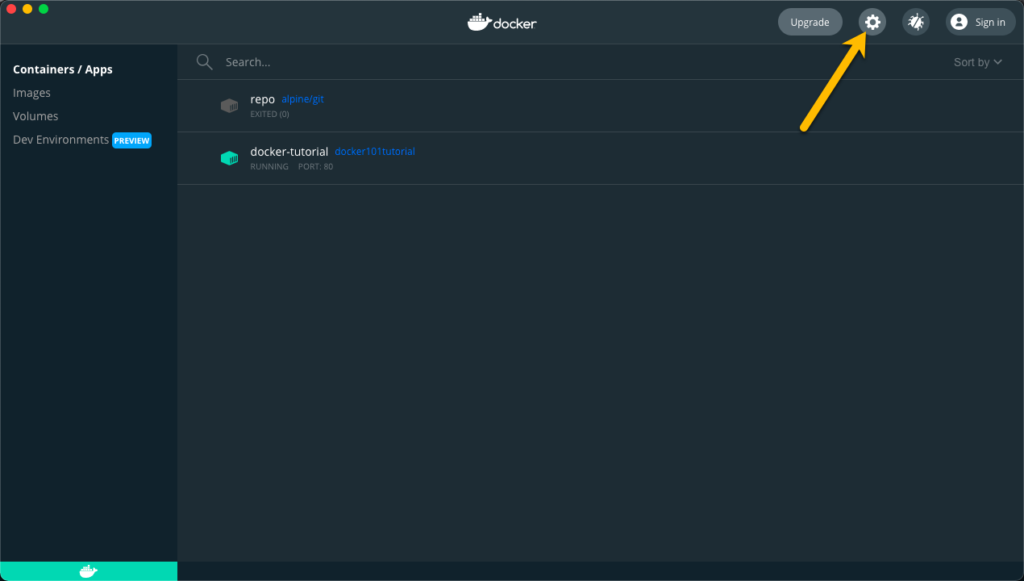
Nella schermata delle Preferenze, troverai diverse sezioni contenenti elementi da personalizzare per il comportamento di Docker. Di seguito sono riportate alcune impostazioni rilevanti.
Risorse di sistema
Seleziona la voce di menu Risorse e clicca su AVANZATE. La sezione Avanzate contiene la configurazione delle risorse hardware utilizzate da Docker Desktop.
Utilizzando le barre scorrevoli, puoi regolare le risorse hardware disponibili per Docker Desktop.
- Processori – Il numero di processori disponibili per Docker Desktop. L’impostazione predefinita è la metà del numero massimo presente sul tuo Mac. Aumentare questo numero migliorerà le prestazioni dei contenitori e delle applicazioni.
- Memoria – La quantità di memoria disponibile per Docker Desktop. Per impostazione predefinita, questo valore è impostato su 2 GB.
- Swap – La dimensione del file di swap per Docker Desktop. Il valore predefinito è di 1 GB e può essere aumentato o diminuito in base alle esigenze dei contenitori e delle applicazioni.
- Dimensione dell’immagine disco – Lo spazio disco locale disponibile per Docker Desktop.
- Posizione dell’immagine disco – La posizione nel sistema di file per l’immagine disco di Docker Desktop.
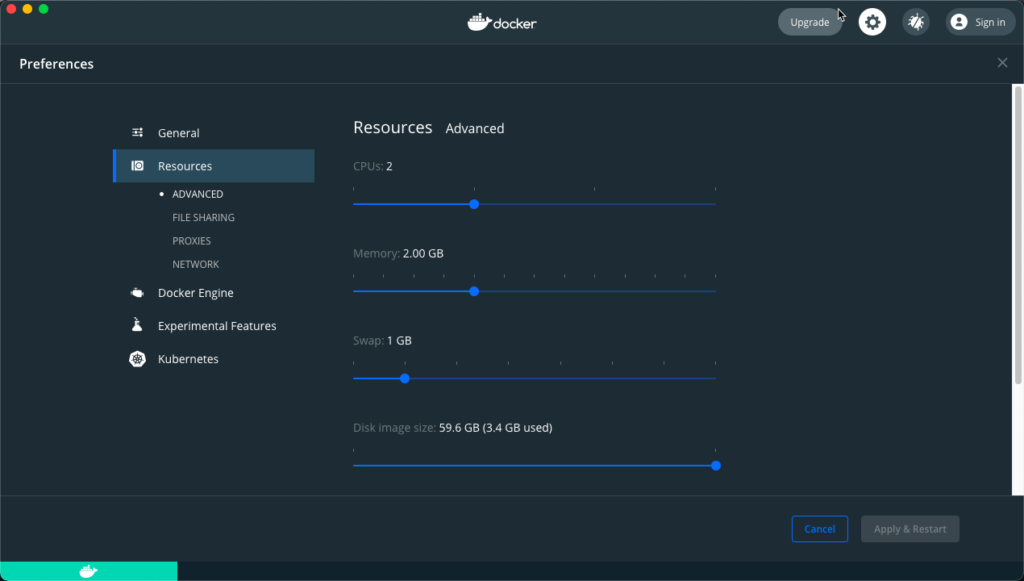
Condivisione file
Seleziona CONDIVISIONE FILE sotto il titolo del menu Risorse —> AVANZATE. Le posizioni elencate sono le cartelle condivise tra il sistema di file locale sul tuo Mac e eventuali contenitori e applicazioni Docker in esecuzione.
Per aggiungere una posizione:
1. Fai clic sull’icona più nell’angolo in basso a destra della schermata CONDIVISIONE FILE.
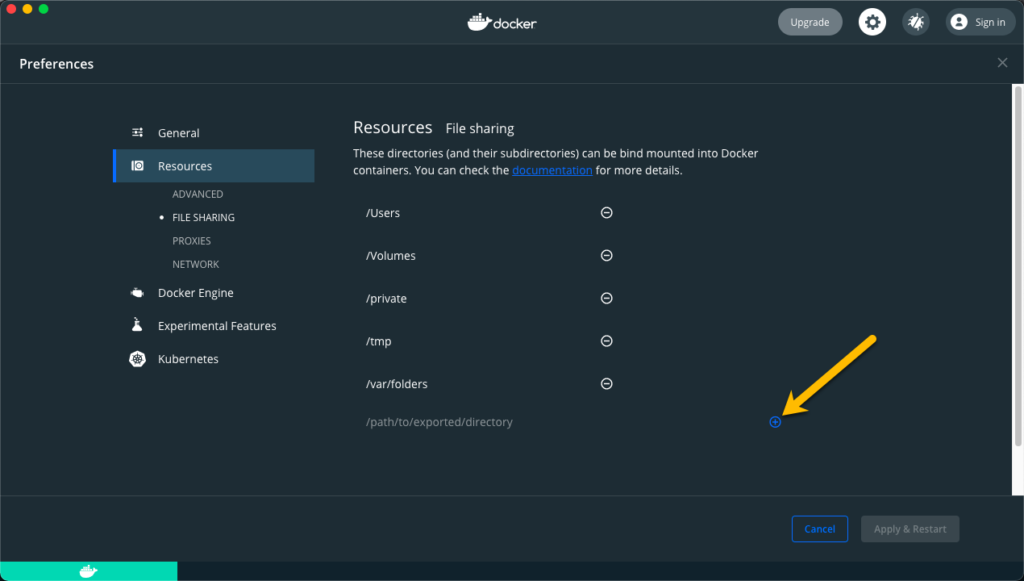
2. Scegli la cartella che desideri condividere con Docker Desktop e fai clic su Apri.
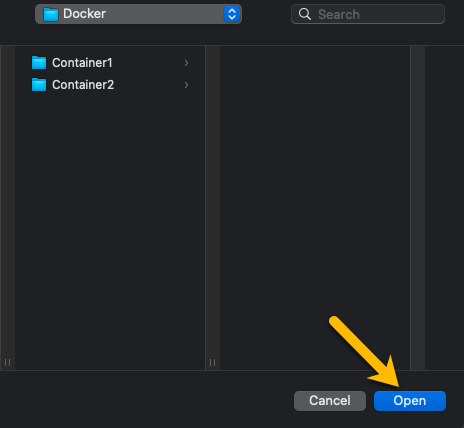
3. Fai clic sul pulsante Applica e Riavvia per applicare le modifiche.
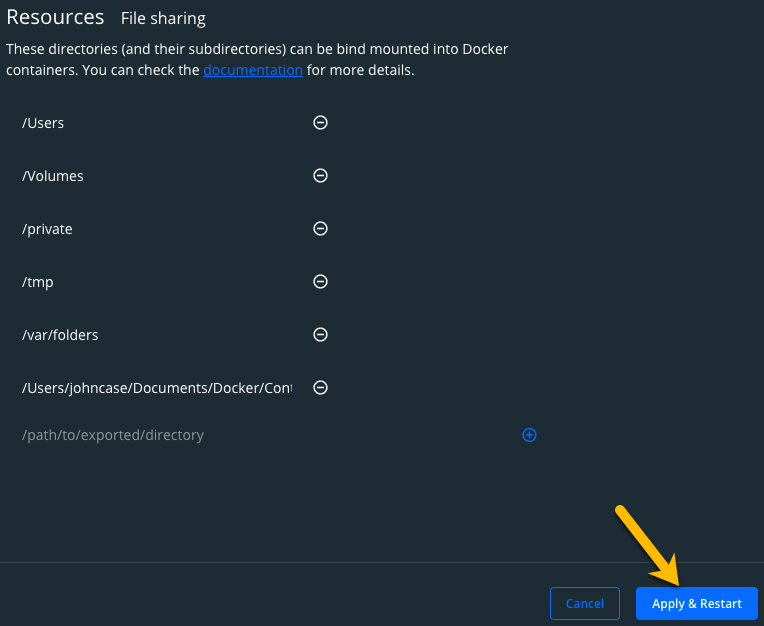
Nota che la condivisione di troppe cartelle con Docker può portare a una diminuzione delle prestazioni del sistema.
Conclusione
Configurare Docker sul tuo Mac è il primo passo nel tuo percorso verso l’apprendimento di un modello di infrastruttura a contenitore. Docker sul tuo Mac ti fornirà un luogo in cui esplorare e testare l’esecuzione di contenitori e applicazioni in Docker.
Quali contenitori installerai nel tuo nuovo ambiente Docker Mac?













